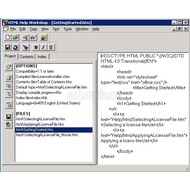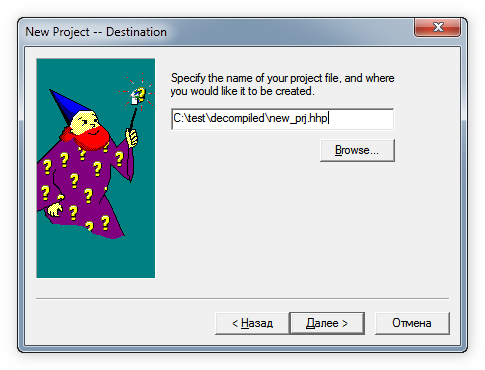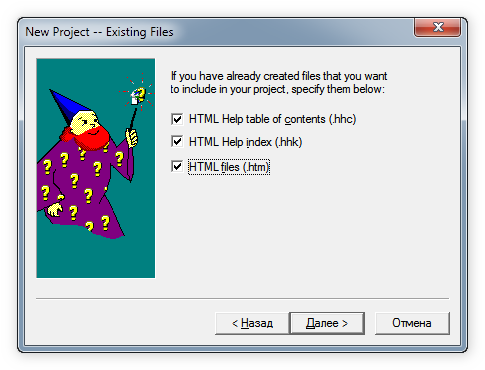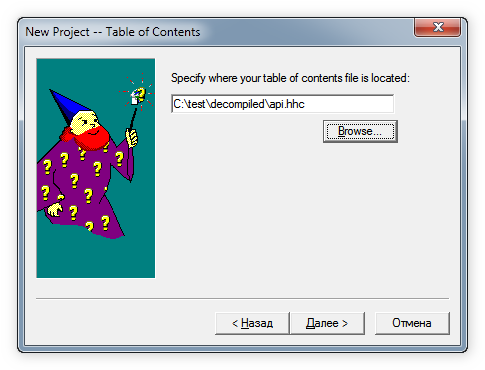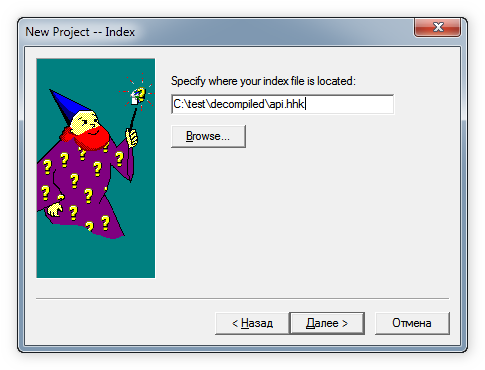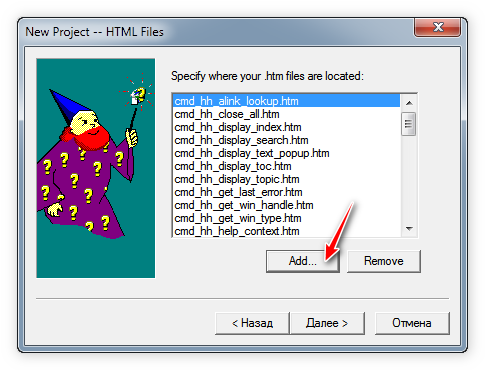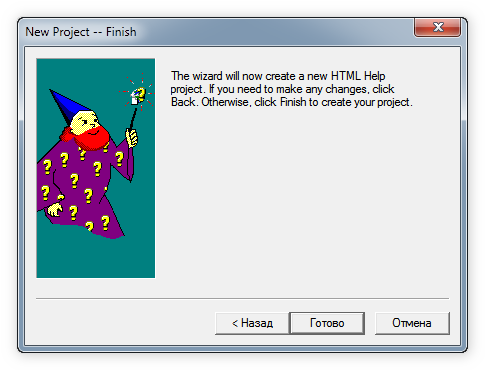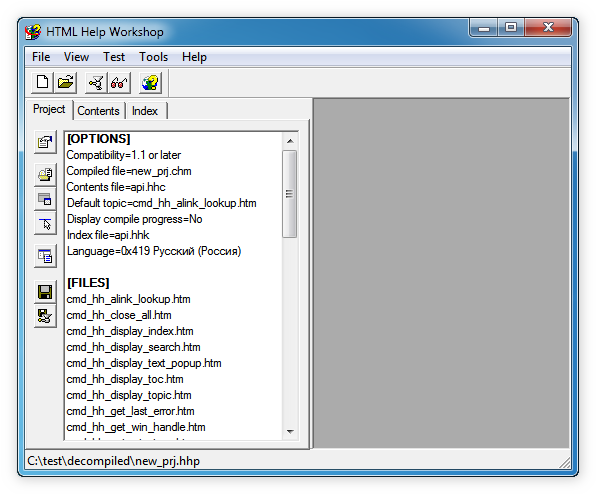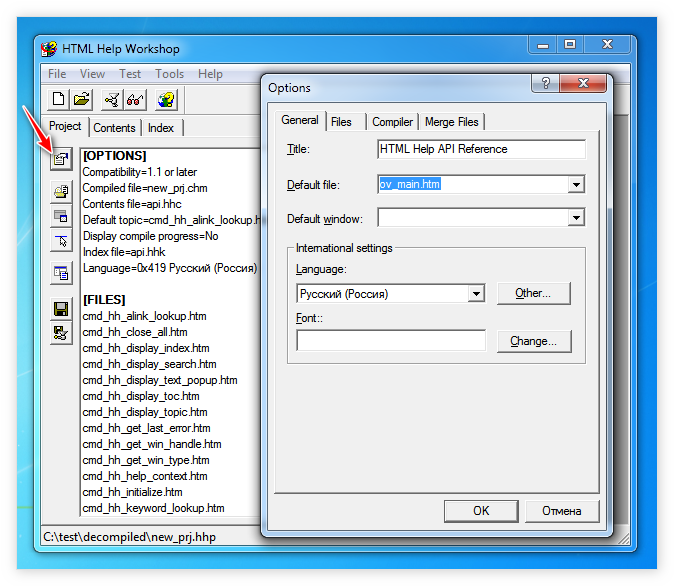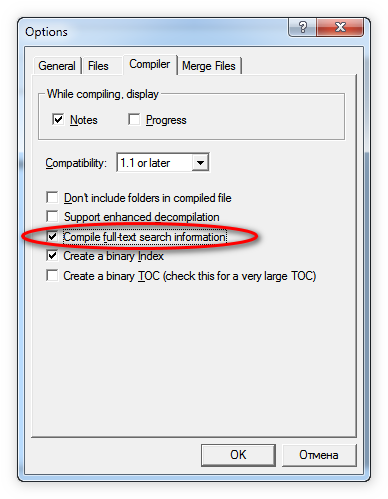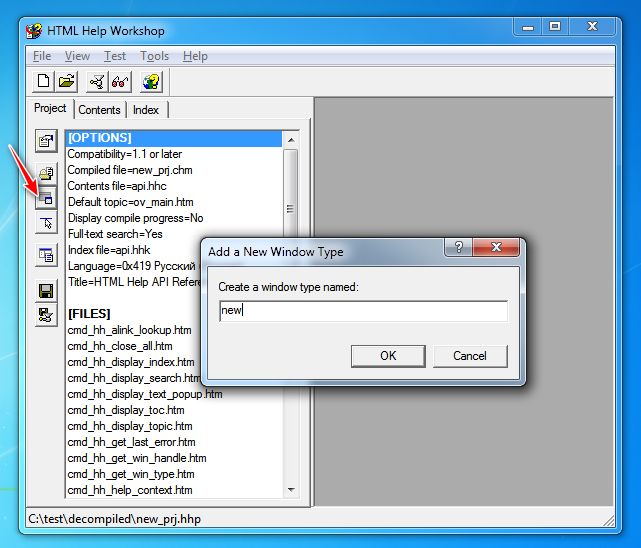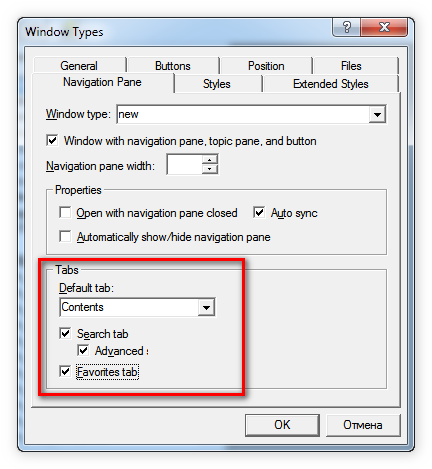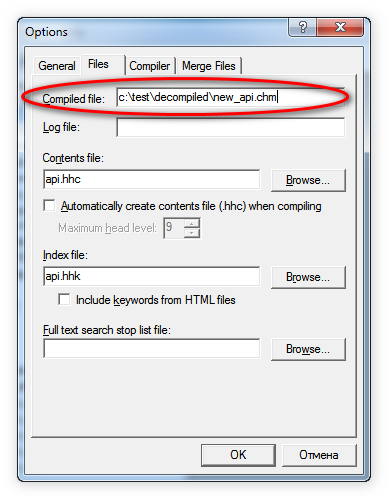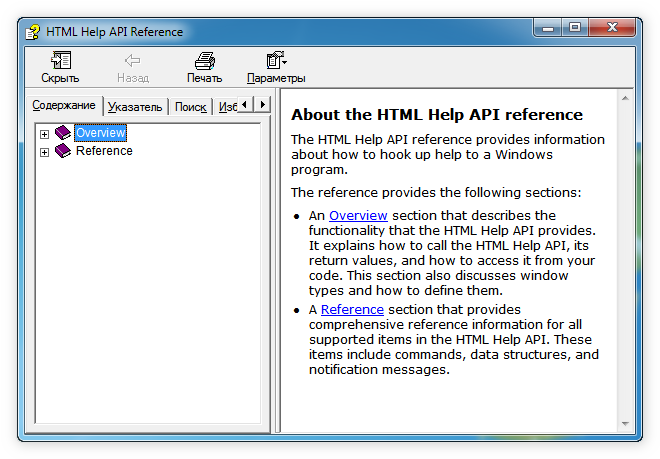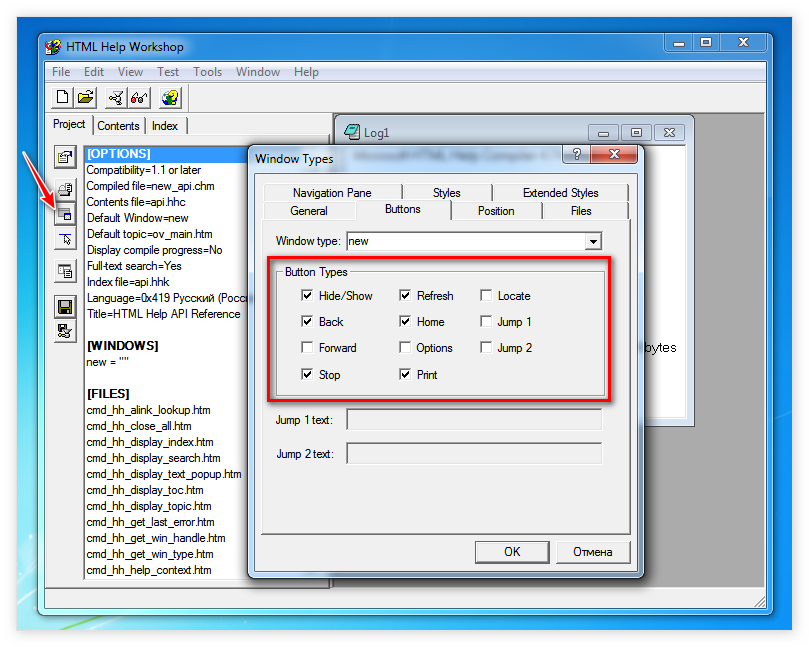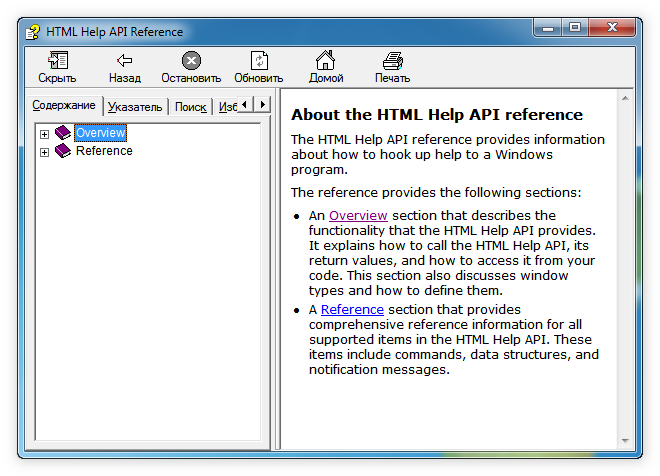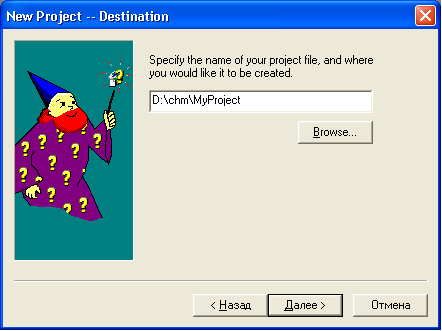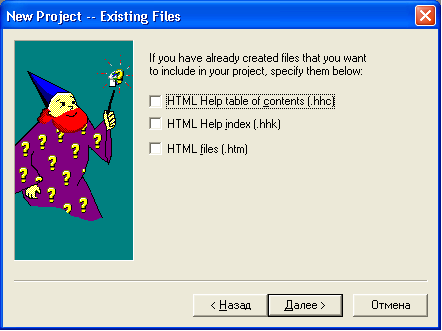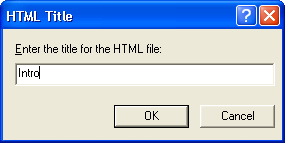- Microsoft HTML Help Downloads
- End-User License Agreement
- System Requirements
- Notes
- HTML Help Workshop 1.32
- Основная информация о программе
- Создание и настройка проекта в HTML Help Workshop
- Создание проекта
- Настройка проекта и тестовая сборка нового CHM-файла
- Указать название справки, раздел по умолчанию и включить простой поиск:
- Включить расширенный поиск и избранное:
- Собрать новый CHM-файл
- Добавить кнопки на панель инструментов:
- Создание файла CHM средствами HTML Help Workshop
Microsoft HTML Help Downloads
All HTML Help downloads are now available from the Microsoft.com Download Center.
The latest version of the HTML Help technology is 1.4, as is the SDK. The latest version of HTML Help Workshop is 1.3. As of June 2009 there is no HTML Help Workshop 1.4.
HTML Help Workshop
A Japanese version of HTML Help Workshop is also available:
HTML Help documentation
The documentation includes the following files.
HTML Help Authoring Guide (Htmlhelp.chm)
Shows how to plan, create, and compile Help projects using HTML Help Workshop.
HTML Help ActiveX Control Reference (Hhaxref.chm)
Explains the parameters, commands, and methods of the HTML Help ActiveX Control.
HTML Help API Reference (Api.chm)
Covers the commands, structures, and notification messages for the HTML Help API.
HTML Reference (Htmlref.chm)
A basic HTML reference for Help authors.
Help for the HTML Help Viewer (Viewhlp.chm)
A redistributable set of topics that provide help for the HTML Help viewer. These can be customized according to your needs.
HTML Help API Library File (Htmlhelp.lib)
End-User License Agreement
The end-user license agreement (EULA) is part of the HTML Help download. You can view the agreement before you download the product.
System Requirements
You must set up Microsoft Internet Explorer (3.0 or later) on your computer before using HTML Help. Internet Explorer 4.0 or later is recommended. If you haven’t already, please download the latest version of Internet Explorer. For more information, visit http://www.microsoft.com/ie.
HTML Help requires about 8 MB of free disk space.
Notes
[!Important]
Close any open instances of HTML Help Workshop before reinstalling or updating to a new version. If you do not, the HTML Help ActiveX control may be registered incorrectly.
To install, right-click the link to the desired file, select «Save Target As», and choose a location on your local computer. After the file is downloaded, you can double-click on it to run the installer.
Windows XP, 2000, ME, and 98 users should not run Hhupd.exe. Any urgent updates will be handled by means of service packs or Windows Update.
- Windows XP and 2000 users can get updates from Microsoft Windows Update.
- Windows ME users can get updates from Windows ME Update.
- Windows 98 users can get updates from the 811630 Security Update page.
The HTML Help Installation and Update Package (any language version of Hhupd.exe) will not run on a Windows NT system unless you have administrator privileges.
There are no plans to add any new features to HTML Help.
HTML Help Workshop 1.32
| Автор | Microsoft |
| Языки |  Русский Русский |
| Лицензия | Freeware (Бесплатная) |
Основная информация о программе
Программа Microsoft HTML Help содержит инструменты для просмотра справочных файлов и связанных с ними компонентами справки, а также для авторской разработки справочных файлов от «Microsoft Corporation».
Программа HTML Help Workshop использует основные компоненты браузера Microsoft Internet Explorer для отображения содержания справки. Она поддерживает HTML, ActiveX, Java, языки сценариев (JScript, и Microsoft Visual Basic Scripting Edition), форматы изображений HTML (файлы .jpeg, .gif, и .png).
HTML Help содержит следующие компоненты:
- HTML Help Workshop — это инструмент для авторской разработки справочных файлов, имеющий легкий для использования и интуитивно понятный графический интерфейс, с помощью которого можно создавать проекты, гипертекстовые разделы, файлы содержаний, заглавные файлы, а также прочие элементы, которые вам могут понадобиться для последующего использования в справочной системе.
- HTML Help ActiveX control — это небольшая модульная программа, которая используется для вставки в гипертекстовый файл справочной навигации и для добавления функций всплывающих окон.
- HTML Help Viewer — это полнофункциональное и настраиваемое трехпанельное приложение, в котором можно просматривать справочные файлы.
- Microsoft HTML Help Image Editor (редактор изображений) — это графический инструмент для создания скриншотов, а также для преобразования, правки и просмотра файлов изображений.
- HTML Help Java Applet — это небольшая программа, основанная на языке Java, которая может быть использована вместо контроля управления ActiveX (ActiveX control) для вставки справочной навигации в гипертекстовый файл.
- HTML Help executable program (исполнительная программа) — это программа, которая показывает и запускает справку, когда вы открываете скомпилированный справочный файл.
- HTML Help compiler (компилятор) — это программа, производящая сборку проекта, содержания, разделов проекта и других файлов в единую справочную систему.
- HTML Help Authoring Guide (авторское руководство) — это руководство, разработанное для оказания помощи авторам в использовании HTML Help для разработки справочной системы. Руководство также содержит всеобъемлющую справочную информацию о HTML Help для разработчиков и справочную информацию о гипертекстовых тегах для авторов.
Создание и настройка проекта в HTML Help Workshop
Установив необходимые бесплатные программы, мы разобрали исходный файл api.chm и получили 64 файла (подробнее смотрите материал Декомпиляция CHM-файла). Это основная часть исходника. Именно эти файлы мы будем редактировать, чтобы обновить CHM. Но для сборки обновленного CHM-файла отредактированных файлов будет недостаточно. Чтобы собрать новый CHM-файл при помощи бесплатной программы HTML Help Workshop, вам также потребуется файл проекта. Поэтому прежде, чем перейти к редактированию, рассмотрим, как создать проект в HTML Help Workshop, и научимся собирать обновленный CHM-файл.
Создание проекта
Чтобы создать проект с базовыми настройками:
- Запустите HTML Help Workshop из меню Пуск.
- Выберите File / New.
- В окне New будет выделен Project. Нажмите на кнопку ОК. Будет открыто первое окно Мастера создания нового проекта.
- Для продолжения нажмите на кнопку Далее. В следующих пунктах описания данный шаг будет опущен.
- В окне New Project — — Destination укажите название проекта и путь к папке, в которой он будет создан: C:\test\decompiled\new_prj.hhp. Можно также нажать на кнопку Browse и указать эти данные стандартным для ОС Windows способом.
- В окне New Project — — Existing Files пометьте все флажки, чтобы добавить в проект извлеченные из CHM файлы.
- В окне New Project — —Table of Contents нажмите Browse и выберите файл C:\test\decompiled\api.hhc.
- В окне New Project — —Index нажмите Browse и выберите файл C:\test\decompiled\api.hhk.
- В окне New Project — —HTML Files нажмите Add, выберите и добавьте все .htm-файлы из папки decompiled.
- В окне New Project — —Finish нажмите на кнопку Готово.
Будет создан проект для сборки справки. Файл проекта должен быть автоматически сохранен в выбранной папке.
Настройка проекта и тестовая сборка нового CHM-файла
Далее необходимо указать название справки, которое будет отображаться в строке заголовка окна справки, выбрать файл раздела, который будет открываться по умолчанию при запуске справки, а также включить расширенный поиск и избранное.
Указать название справки, раздел по умолчанию и включить простой поиск:
- На вкладке Project щелкните Change Project Options.
- В окне Options на вкладке General введите название справки в поле Title. В оригинале это HTML Help API Reference.
- В раскрывающемся списке Default file: выберите файл ov_main.htm.
- Чтобы включить простой поиск, перейдите на вкладку Compiler, пометьте флажок Compile full-text search information и нажмите на кнопку ОК. Если сначала не включить простой поиск, это все равно придется сделать после активации расширенного поиска.
Включить расширенный поиск и избранное:
- На вкладке Project щелкните Add/Modify Window Definitions.
- В окне Add a New Window Type введите название для нового типа окна, например, new, и нажмите на кнопку ОК.
- В окне Window Types перейдите на вкладку Navigation Pane.
- В группе Tabs пометьте флажки Search tab, Advanced search, Favorites tab и нажмите на кнопку ОК. Окно Window Types будет закрыто.
- На вкладке Project снова щелкните Change Project Options, перейдите на вкладку Files и в поле Compiled file: проверьте путь к папке и название нового файла справки. Назовем его new_api.chm. В поле Compiled file: должно отображаться c:\test\decompiled\new_api.chm.
- Нажмите на кнопку ОК.
- Выберите File / Save Project. Все должно быть готово к тестовой сборке справки.
Собрать новый CHM-файл
- Выберите File / Compile или на панели инструментов щелкните Compile HTML file.
- В окне Create a compiled file проверьте, чтобы для сборки был выбран файл текущего проекта, и нажмите на кнопку Compile.
- Перейдите в папку decompiled и запустите файл new_api.chm. Должен получиться следующий результат. Панель инструментов будет немного отличаться от оригинала.
Добавить кнопки на панель инструментов:
- В окне HTML Help Workshop на вкладке Project щелкните Add/Modify Window Definitions.
- В окне Window Types перейдите на вкладку Buttons.
- В группе Button Types пометьте флажки напротив тех кнопок, которые должны быть на панели инструментов, и снимите флажки напротив тех кнопок, которые необходимо скрыть.
- Нажмите на кнопку ОК.
- Выберите File / Save Project.
- Пересоберите справку. Должен получиться следующий результат.
Файлы, извлеченные из оригинального CHM, и файл проекта, созданный в HTML Help Workshop, вместе составляют новый исходник. Далее с ним можно работать: вносить изменения, дополнять, сокращать и т.д. этому посвящена следующая статья Внесение изменений и сборка нового CHM-файла.
Создание файла CHM средствами HTML Help Workshop
Процесс создания chm значительно облегчает такой инструмент как HTML Help Workshop, разработанный Microsoft. Качаем HTML Help Workshop с сайта Microsoft. Устанавливаем HTML Help Workshop на свой компьютер. Создаем на локальном диске D: папку и называем ее chm. Запускаем HTML Help Workshop, выбираем в контекстном меню «File» -> «New» -> «Project». Откроется окно мастера проекта.
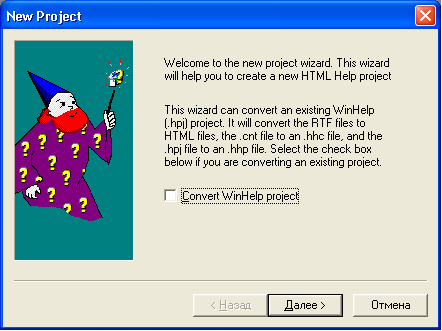
Необходимо указать, где будет храниться проект файла chm. Я указал созданную нами папку.
На следующем шаге ничего не меняем, так как у нас нет никаких файлов, которые можно было бы уже добавить в проект HTML Help Workshop.
Нажимаем «Готово». У нас получился пустой проект. Теперь нужно подготовить файлы, без которых невозможно создание chm. Главное – это сами страницы, содержащие справку. Для их создания необходимо выбрать в контекстном меню «File» -> «HTML File», в появившемся окне набрать название страницы, которую будем создавать. Я назвал ее «Intro».
После того как вы вбили свое название и нажали «OK», перед вами будет окно, в котором уже есть пустая html страница, если мы сохраним ее в таком виде, то это будет просто пустая html страница c заголовком «Intro». Наберите что-нибудь между тегами